Formularul de contact Plugin 7: personalizați aspectul. Configurați formularul de contact 7 pentru Wordpress
Acest articol va detalia configurația formularului de contact 7 - un plug-in pentru o astfel de platformă populară pentru crearea și promovarea site-urilor de pe Web Global, cum ar fi Wordpress. Acest instrument software vă permite să creați și să configurați formulare de feedback.
conținut
- Un pic despre wordpress
- Punctele forte și punctele slabe ale acestei platforme pentru crearea și promovarea site-urilor web
- Ce sunt pluginurile? și de ce sunt necesare de către site-uri bazate pe platforma wordpress
- Specializarea "formulare de contact 7"
- Cum se instalează plug-in-ul
- Algoritmul de configurare "formularul de contact 7"
- Creați un nou formular
- Specificați numele formularului
- Editați șablonul "formular de contact 7"
- Ajustarea lungimii câmpurilor și nu numai
- Alte file tab-uri
- Câmpurile care pot fi adăugate utilizând acest plugin în acest formular
- Salvați modificările
- Verificăm rezultatul
- Pro și contra pluginului. opțiuni alternative
- Rezultate

Un pic despre Wordpress
Unul dintre cele mai populare și mai frecvente instrumente pentru dezvoltarea și completarea resurselor informaționale este Wordpress. Inițial, acest produs software sa concentrat pe crearea de bloguri nepretențioase. Însă specialiștii specializați și-au completat funcționalitatea, ceea ce a permis crearea altor resurse de internet cu ajutorul acestui sistem de management al conținutului.
Punctele forte și punctele slabe ale acestei platforme pentru crearea și promovarea site-urilor web
Avantajele acestei platforme software sunt:
Simplitatea și deschiderea codurilor sursă.
O cantitate impresionantă de informații de fundal.
Posibilitatea de a dezvolta orice grad de complexitate a resurselor tematice pe internet pentru cel mai scurt timp posibil.
Performanță ridicată fără adăugări suplimentare de software (plug-in-uri).
Dar dezavantajele în acest caz sunt următoarele:
Site-urile create pe baza Wordpress nu pot face față unei sarcini grele.
Există o scădere a vitezei resursei de internet atunci când se instalează programe suplimentare sau, așa cum se numesc plug-in-uri.
Ce sunt pluginurile? și de ce sunt necesare de către site-uri bazate pe platforma Wordpress
Funcționalitatea de bază a unui astfel de sistem de gestionare a conținutului, precum Wordpress, este foarte modestă. Este suficient pentru a dezvolta cele mai simple bloguri și site-uri web. Pentru a îmbunătăți într-un fel situația cu funcționalitatea platformei software-ului și adăugați-l flexibilitatea, dezvoltatorii au trebuit să instaleze mini-program mai special, care în jargonul sunt numite plug-in-uri. Unul dintre acestea este formularul de contact 7. Configurarea pluginului vă permite să creați un formular de feedback cu un nivel îmbunătățit de funcționalitate pe o anumită pagină a sistemului de gestionare a conținutului.

Specializarea "Formulare de contact 7"
După cum sa menționat mai devreme, stabilirea unui feedback-ul între vizitator și administratorul resursei de Internet bazate pe „WordPress“ platforma - sarcina principală Formular de contact 7. Configurare Mail, editare șablon, transfer de fișiere diferite - aceasta nu este o listă exhaustivă a posibilităților oferite de această mini-programului. În acest caz, încărcarea resurselor hardware ale site-ului va fi relativ mică, iar disponibilitatea acestuia nu va duce la o scădere semnificativă a performanței site-ului sau a blogului.
Cum se instalează plug-in-ul
Există trei moduri de a instala plug-in-uri pe platforma Wordpress:
Prin descărcarea arhivelor ZIP de pe web-ul global și "completarea" acesteia în catalogul corespunzător al resursei de internet.
Utilizarea de diferite tipuri de clienți FTP.
Descărcați mini-programul utilizând panoul de control administrativ al site-ului, al blogului sau al portalului.
Cea mai sigură dintre cele trei opțiuni pentru instalarea pluginurilor este cea din urmă. În acest caz, codul programului este descărcat de pe site-ul oficial și nu există fragmente diferite de fragmente periculoase și periculoase în acesta. Procedura pentru instalarea plug-in-ului în acest caz este următoarea:
Mergem la panoul administrativ al Wordpress.
Apoi trebuie să vă deplasați la secțiunea "Pluginuri".
În fereastra care se deschide, selectați elementul "Adăugați unul nou".
În bara de căutare, introduceți numele formularului de contact "Plug-in" 7 - după care treceți cursorul mouse-ului peste butonul "Căutare" și efectuați un singur clic. După aceea, va începe operația de găsire a software-ului necesar.
În final, va fi afișată lista pluginurilor găsite. În această listă, găsiți cea de care avem nevoie și faceți clic pe butonul cu inscripția "Install" (Instalare), care se află în fața acesteia.
După aceea, sistemul de gestionare a conținutului va descărca și instala automat acest plugin.
Următorul pas este să activați software-ul instalat. Pentru a face acest lucru, mergeți la fila "Pluginuri", iar în listă găsiți formularul de contact7. Lângă acesta este inscripția: "Activați", pe ea și faceți clic o dată cu mouse-ul.
Actualizăm panoul administrativ al sistemului de gestionare a conținutului și găsim printre elementele Formularului de Contact7. Aceasta este condiția pentru instalarea cu succes a acestui plug-in popular și funcțional.

Algoritmul de configurare "Formularul de contact 7"
Configurarea formularului de contact 7 constă din următoarele elemente:
Creați un nou formular sau editați modelul vechi care a fost creat când pluginul a fost instalat. Experiența arată că este mai bine să utilizați opțiunea de a crea un nou formular în majoritatea cazurilor.
În pasul următor, selectați limba formularului și setați-i numele.
Apoi, trebuie să reconfigurați șablonul, dacă este necesar.
Salvați modificările.
Creați o pagină nouă cu codul primit anterior.
Apoi trebuie să publicați o pagină nouă.
În etapa finală, trebuie să mergeți la site și să verificați funcționarea corectă a elementului de interfață creat al resursei Internet.
Creați un nou formular
Imediat după activare, acest plugin creează un formular prestabilit pentru a pune întrebări de la vizitatorii site-ului sau de la un blog. Desigur, poate fi editat și configurat corect. Dar va fi mult mai ușor să eliminați acest lucru și să creați unul nou, cu un set complet de toate funcționalitățile necesare. Pentru aceasta, trebuie să efectuați următoarele acțiuni:
Accesați meniul acestui plugin și selectați "Formularele".
În fereastra care se deschide după aceasta, trebuie să bifați caseta de lângă "Formular de contact1".
Apoi, în partea de sus a acesteia, în lista derulantă "Acțiuni", selectați "Ștergeți".
Ca răspuns, vi se va cere să confirmați acțiunea. Trebuie să confirmați ștergerea formularului și să faceți clic pe butonul "Da".
În următorul, alegeți un element din meniu: "Creați un nou" în panoul de administrare "Wordpress" "Contact Form7".
În fereastra care se deschide, selectați limba interfeței formularului viitor din lista derulantă - "Rusă". Apoi faceți clic pe butonul "Creați".
După aceasta, codul original al noului formular de feedback pentru Wordpress va fi generat în mod implicit. După aceasta, va fi necesar să se efectueze operațiuni precum crearea formularului de contact 7.
Specificați numele formularului
După ce ați finalizat toate acțiunile de mai sus, apare o fereastră pentru introducerea numelui formularului nou în Formular de contact 7 Stil. Configurația acestui element de interfață este exact ceea ce începe cu această operație simplă pe o parte. Dar numele formei este mai bine dat pe baza optimizării motorului de căutare. Prin urmare, cel mai optim în acest caz, de exemplu, "Formularul de feedback" sau "Solicitarea administratorului site-ului". Odată ce ați definit numele acestui element de interfață, îl tastăm în câmpul corespunzător al ferestrei de interogare.

Editați șablonul "Formular de contact 7"
În aceeași fereastră cu numele formei create, există 4 file. Primul dintre ele este "Template". În mod implicit, aici se formează doar 5 elemente:
Locul unde numele vizitatorului ar trebui să fie stabilit pentru resursa de internet.
Câmpul pentru a forma adresa de e-mail a vizitatorului care a pus întrebarea.
Un alt câmp vă permite să tastați subiectul întrebării.
Apoi, un câmp de text mare este proiectat pentru a forma direct mesajul în sine.
Ultimul element al formularului este implicit butonul cu cuvântul "Trimitere".
Dacă este necesar, textul din acest câmp poate fi editat și adăugate alte elemente de interfață. Pentru a face acest lucru, pur și simplu selectați codul oricărui element de text (de exemplu, partea a codului, care conține subiectul mesajului și copiați-l utilizând meniul contextual în același domeniu într-un alt loc. Chiar acolo lista drop-down parametrii (va fi analizat în detaliu în paragraful următor), în care selectăm elementul de interes. Apoi, apare codul necesar lângă lista derulantă. Apoi, copiați acest cod și lipiți în locul liniei subiectului mesajului. Alegem numele elementului la discreția noastră.
Ajustarea lungimii câmpurilor și nu numai
În același loc, puteți modifica lungimea câmpului de introducere în formularul de contact 7. Lățimea oricărei casete text este ajustată în felul următor:
De exemplu, trebuie să măriți numărul de caractere din numele vizitatorului resursei de Internet la 55. Valoarea implicită este de 40.
Pentru aceasta, în codul [text * numele] la sfârșit, adăugați numerele 60/55. Drept rezultat, codul [text * va-numele 60/55] va fi primit. După salvarea modificărilor efectuate, lungimea acestui câmp va fi 60, iar numărul maxim de caractere care poate fi introdus în el este de 55.
În mod similar, puteți modifica dimensiunea câmpului de text al mesajului. Numai în acest caz, este necesar să se modifice codul elementului următor [textarea dvs. mesaj de 40 x 30]. În acest caz, 40 - este numărul de litere din același rând, și 30 - valoarea totală a termenului în acest element de interfață în Formular de contact 7. Personalizarea aspectului aceeași formă se realizează prin selectarea valorilor parametrilor fiecărui element în parte. Prin urmare, se recomandă specificarea valorilor specifice fiecărui parametru din această secțiune în codul fiecărui element.

Alte file tab-uri
După cum sa menționat, prima filă se numește "Formular de șablon". În continuare în spatele ei în această fereastră este "Scrisoarea". Specifică setările pentru locul în care mailul va fi trimis de la această resursă de internet. Fila "Notificare" generează textul mesajului, care va fi afișat dacă mesajul a fost trimis cu succes. Există, de asemenea, posibilitatea de a pregăti un mesaj și în cazul în care nu puteți contacta administratorul site-ului utilizând mijloacele. Ultima fila din formularul de contact 7 este "Setări avansate". Acesta conține acei parametri care sunt utilizați foarte rar în practică. De exemplu, îl puteți utiliza pentru a configura configurarea urmăririi textului introdus de utilizator folosind metrici Yandex.
Câmpurile care pot fi adăugate utilizând acest plugin în acest formular
Configurarea Formularului de Contact 7 pentru Wordpress vă permite să adăugați astfel de elemente de interfață la formularul de feedback:
Câmpul de testare este un element de interfață universal, în care puteți introduce orice set de simboluri.
E-mail - locul unde puteți introduce numele casetei de e-mail.
URL - câmpul setului de adrese al paginii de Internet.
Numărul de telefon - vă permite să introduceți numărul de telefon în format internațional.
Elementul "spinbox" vă permite să creați un câmp de intrare pentru orice valoare întreg (de exemplu, vârsta vizitatorului).
Elementul "Slider" adaugă un cursor la formularul cu care puteți selecta o valoare numerică din intervalul specificat.
Elementul "Date" creează un câmp de intrare special în care puteți specifica data cerută. Când acest element de interfață este activat, în partea de jos apare calendarul de mai jos, în care puteți selecta imediat data dorită.
La rândul său, elementul din meniul derulant "Câmpul text" este destinat introducerii părții text a mesajului e-mail.
Următorul articol - "Meniul derulant" - vă permite să selectați parametrul dorit din lista fixă.
Dar "Checkboxes" este destinat pentru a selecta una sau mai multe valori dintr-o listă dată.
Elementul interfeței "Butoane radio" este aproape identic cu cel precedent. Singura diferență este că în acest caz puteți alege o singură opțiune corectă, în timp ce "Checkboxes" poate avea mai multe valori corecte.
Elementul "Acceptare" vă permite să adăugați o singură casetă de selectare în formularul generat. De regulă, este folosit pentru cunoașterea oricăror condiții și fără acceptarea lor în viitor, nu va fi posibil să trimiteți un e-mail.
Elementul "Meniu" vă permite să creați o secțiune specială în interfața care va proteja cutia poștală de spam. În acest caz, înainte de a trimite, va fi necesar să se răspundă corect la întrebarea adresată.
A doua opțiune este "CAPTCHA". Când o selectați pe formular, va fi adăugată o secțiune separată, în care va fi afișată o imagine cu simboluri și un câmp suplimentar pentru introducerea acestora.
Următorul element este "Trimiterea unui fișier". Vă permite să adăugați un fișier în textul scrisorii cu explicații și comentarii diferite pentru administratorul de resurse.
Ultimul element - "Butonul Trimitere" - vă permite să adăugați elementul de interfață corespunzător.
Salvați modificările
Odată ce valorile necesare au fost stabilite și formularul trebuie să fie configurat într-o manieră, toate acestea trebuie păstrate. Pentru a face acest lucru, mergeți la partea superioară a ferestrei de editare a pluginului. Trebuie să existe un buton "Salvați". Direcționăm indicatorul manipulatorului pe el și facem o singură apăsare pe el. Ca răspuns, apare codul formularului, care este selectat cu ajutorul aceluiași indicatorul mouse-ului și copiat. Apoi ne mutăm în panoul administrativ al sistemului de gestionare a conținutului la elementul "Pagini". Apoi vom crea o nouă pagină cu numele necesar (de exemplu, "feedback", "Contacts" sau "Ask the administrator de resurse"). Apoi traducem cursorul setat în câmpul de introducere al codului său. În acest caz, trebuie să traduceți modul de introducere a codului în "Text" în bara de opțiuni. Apoi, lipiți codul de formular anterior primit. În partea dreaptă a interfeței găsim butonul "Publicare" și îndreptăm mouse-ul spre ea. În pasul următor, efectuăm un singur clic al butonului stâng al mouse-ului pe acest element al interfeței sistemului de gestionare a conținutului.

Verificăm rezultatul
După efectuarea manipulărilor de mai sus, trebuie adăugată o nouă pagină la interfața resursei Internet, pe care vor fi afișate elementele specificate în formularul de contact 7. Configurația interfeței, în principiu, sa încheiat. Este necesar doar să verificați configurația corectă a software-ului. Pentru a face acest lucru, mergeți la pagina principală a site-ului, a blogului sau a portalului. Apoi, în lista de pagini găsim cel pe care a fost plasat formularul de feedback. Trecem la el, intrăm în parametri corecți în toate domeniile și ne trimitem scrisoarea de testare. Ca răspuns, trebuie să primiți un mesaj de informare cu privire la finalizarea cu succes a acestei operațiuni. Apoi, cu câmpurile goale, încercăm să trimitem încă o literă. După aceea, ar trebui să vedeți un mesaj care trebuie să specificați toți parametrii marcați ai formularului. Dacă în ambele cazuri sunt primite rezultatele indicate mai sus, formularul de feedback creat funcționează corect.
Pro și contra pluginului. Opțiuni alternative
O soluție excelentă pentru un dezvoltator novice de a crea un formular de feedback este formatul de contact 7 mini-program. Configurarea trimiterii de e-mail, crearea de elemente de interfață și alte elemente de interfață importante în acest caz este în mare parte automatizată și necesită cunoștințe minime de utilizator. Prin urmare, pentru o resursă simplă de Internet de intrare și cu un administrator începător - aceasta este o soluție excelentă. Dar, la urma urmei, orice plug-in este o încărcare suplimentară a resurselor paginii de Internet, ceea ce reduce viteza. Ca urmare, utilizatorii mai avansați recomandă evitarea unei astfel de moduri simple de a crea un formular de feedback. De asemenea, puteți să-l creați singur folosind HTML, CSS și JS, deși cu un nivel mai scăzut de funcționalitate. În același timp, nevoia de resurse computaționale ale site-ului va scădea și nivelul de performanță va crește semnificativ.

rezultate
Acest pas-cu-pas descrie configurarea formularului de contact 7. Acest plug-in are într-adevăr un nivel ridicat de funcționalitate, poate crea orice formă de feedback. Pe de altă parte, utilizarea unui plug-in suplimentar ca parte a sistemului de gestionare a conținutului mărește nivelul de încărcare a hardware-ului site-ului. Prin urmare, este recomandat începătorilor site-urilor pe baza acestui sistem de management al conținutului să utilizeze acest plug-in pentru astfel de scopuri. Ei bine, utilizatorii mai avansați pot face fără formularul de contact 7. Configurarea plugin-ului în acest caz nu va fi exact necesară.
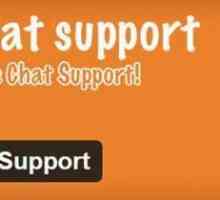 Cum sa faci un chat pe site-ul cu Wordpress folosind plugin-uri și fără
Cum sa faci un chat pe site-ul cu Wordpress folosind plugin-uri și fără Wordpress, "prăjituri de pâine": o revizuire a pluginurilor
Wordpress, "prăjituri de pâine": o revizuire a pluginurilor Comenzi rapide WordPress: exemple de utilizare
Comenzi rapide WordPress: exemple de utilizare Crearea unei baze de date MySQL face parte din orice site
Crearea unei baze de date MySQL face parte din orice site Instalați Wordpress pe Denver. Serverul local Denwer. Wordpress Rusă
Instalați Wordpress pe Denver. Serverul local Denwer. Wordpress Rusă Cum de a alege motorul pentru site-uri. Identificați motorul site-ului
Cum de a alege motorul pentru site-uri. Identificați motorul site-ului WordPress admin. Cum să vă conectați la panoul de administrare Wordpress? Cum de a restabili parola…
WordPress admin. Cum să vă conectați la panoul de administrare Wordpress? Cum de a restabili parola… Cele mai bune site-uri de sisteme de management al conținutului. Evaluarea CMS
Cele mai bune site-uri de sisteme de management al conținutului. Evaluarea CMS Platforme gratuite pentru crearea site-urilor web: o listă, avantaje și dezavantaje
Platforme gratuite pentru crearea site-urilor web: o listă, avantaje și dezavantaje Ce este Wordpress și cum funcționează?
Ce este Wordpress și cum funcționează? Programul de creare a site-urilor web: o revizuire a celui mai bun software
Programul de creare a site-urilor web: o revizuire a celui mai bun software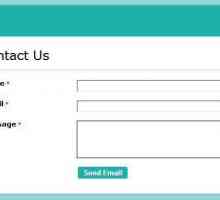 Cum să faceți feedback despre site? Formular de feedback pentru site
Cum să faceți feedback despre site? Formular de feedback pentru site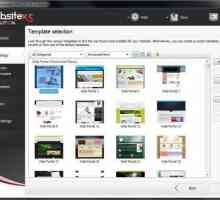 Programul pentru crearea unui site în limba rusă: prezentare generală a mai multor produse
Programul pentru crearea unui site în limba rusă: prezentare generală a mai multor produse Promovarea site-urilor în rețelele sociale
Promovarea site-urilor în rețelele sociale Cum să înveți motorul site-ului? Care motor pentru site este mai bun
Cum să înveți motorul site-ului? Care motor pentru site este mai bun Cum să păstrați o copie a site-ului și unde este mai bine să faceți acest lucru?
Cum să păstrați o copie a site-ului și unde este mai bine să faceți acest lucru? Cel mai bun CMS pentru crearea site-ului: recenzie, comparații și recenzii
Cel mai bun CMS pentru crearea site-ului: recenzie, comparații și recenzii Crearea de site-uri: recenzii, instrucțiuni, exemplu. Cum să vă creați site-ul gratuit și rapid
Crearea de site-uri: recenzii, instrucțiuni, exemplu. Cum să vă creați site-ul gratuit și rapid Ce aveți nevoie pentru a crea un site web?
Ce aveți nevoie pentru a crea un site web? MSDN - ce este? Descrierea resursei
MSDN - ce este? Descrierea resursei Cum instalez WordPress pe calculatorul meu?
Cum instalez WordPress pe calculatorul meu?
 Wordpress, "prăjituri de pâine": o revizuire a pluginurilor
Wordpress, "prăjituri de pâine": o revizuire a pluginurilor Comenzi rapide WordPress: exemple de utilizare
Comenzi rapide WordPress: exemple de utilizare Crearea unei baze de date MySQL face parte din orice site
Crearea unei baze de date MySQL face parte din orice site Instalați Wordpress pe Denver. Serverul local Denwer. Wordpress Rusă
Instalați Wordpress pe Denver. Serverul local Denwer. Wordpress Rusă Cum de a alege motorul pentru site-uri. Identificați motorul site-ului
Cum de a alege motorul pentru site-uri. Identificați motorul site-ului WordPress admin. Cum să vă conectați la panoul de administrare Wordpress? Cum de a restabili parola…
WordPress admin. Cum să vă conectați la panoul de administrare Wordpress? Cum de a restabili parola… Cele mai bune site-uri de sisteme de management al conținutului. Evaluarea CMS
Cele mai bune site-uri de sisteme de management al conținutului. Evaluarea CMS Platforme gratuite pentru crearea site-urilor web: o listă, avantaje și dezavantaje
Platforme gratuite pentru crearea site-urilor web: o listă, avantaje și dezavantaje Ce este Wordpress și cum funcționează?
Ce este Wordpress și cum funcționează? Programul de creare a site-urilor web: o revizuire a celui mai bun software
Programul de creare a site-urilor web: o revizuire a celui mai bun software